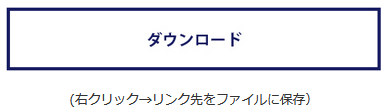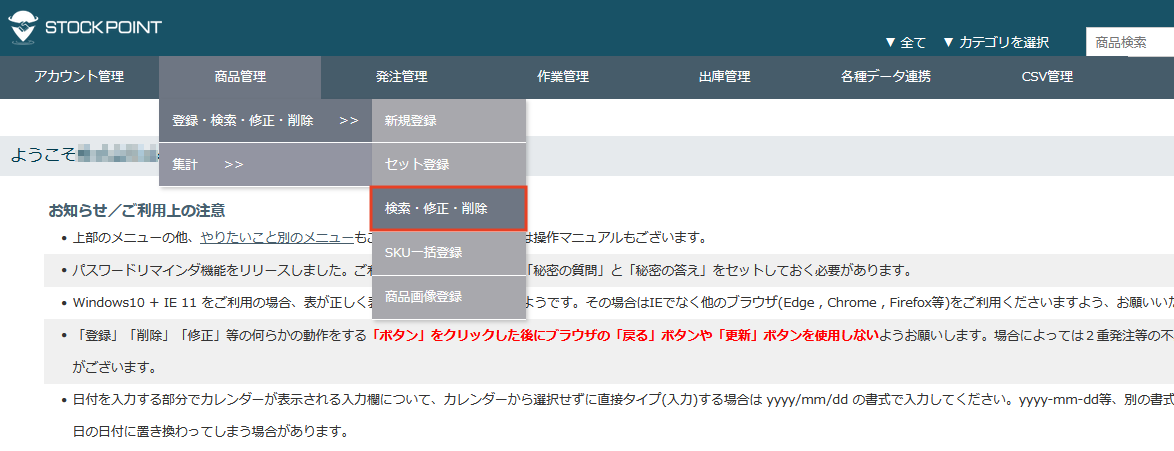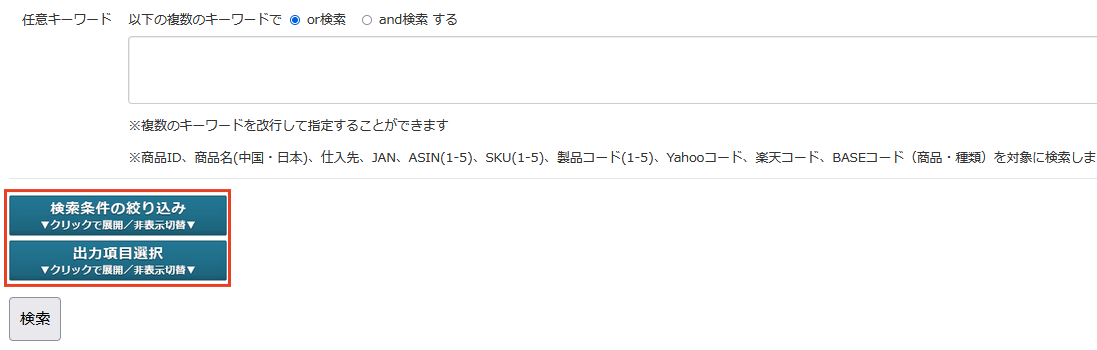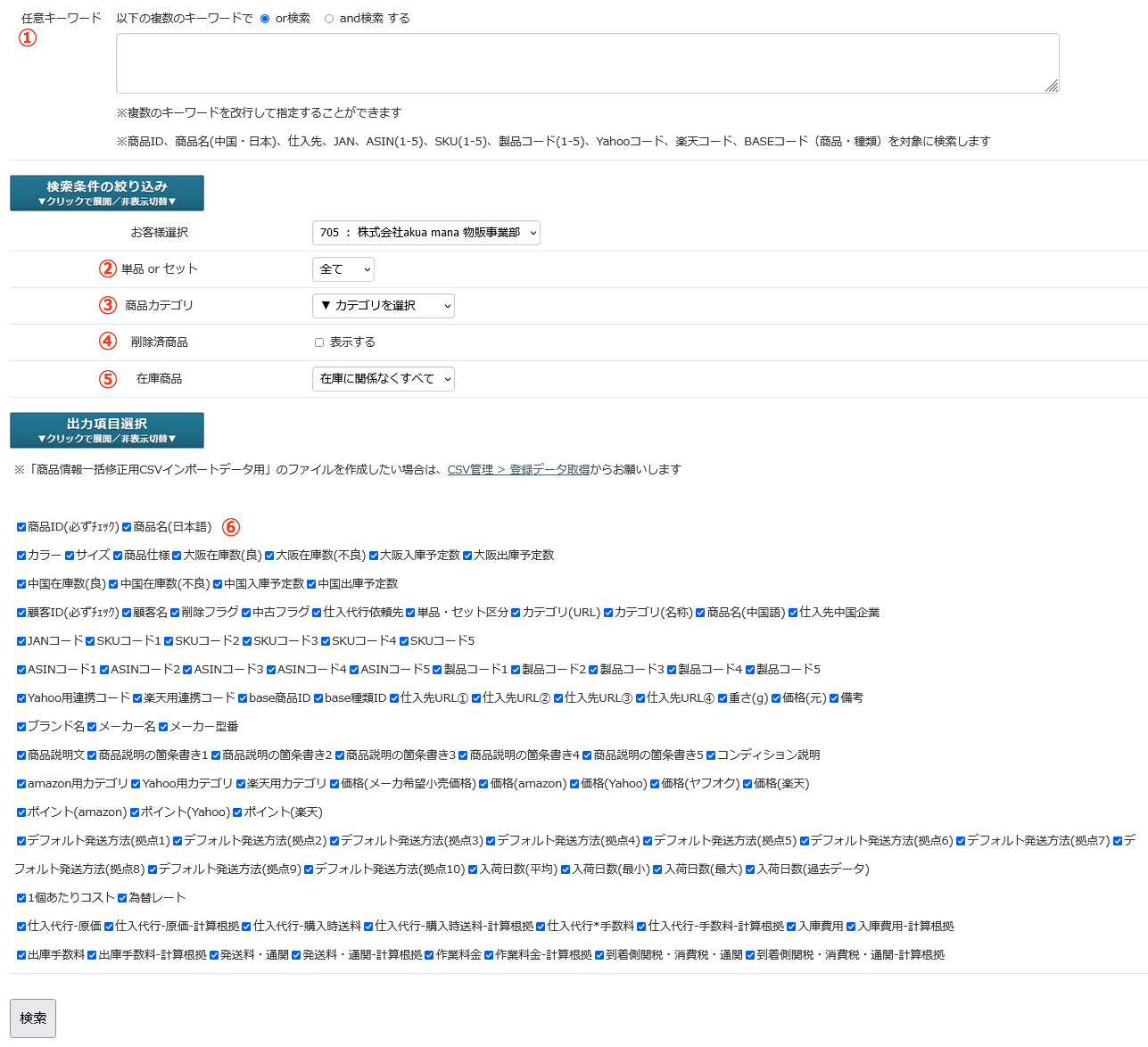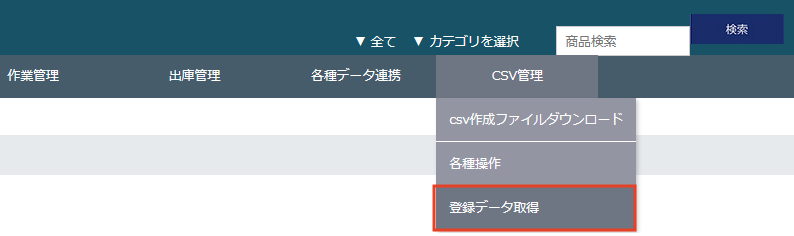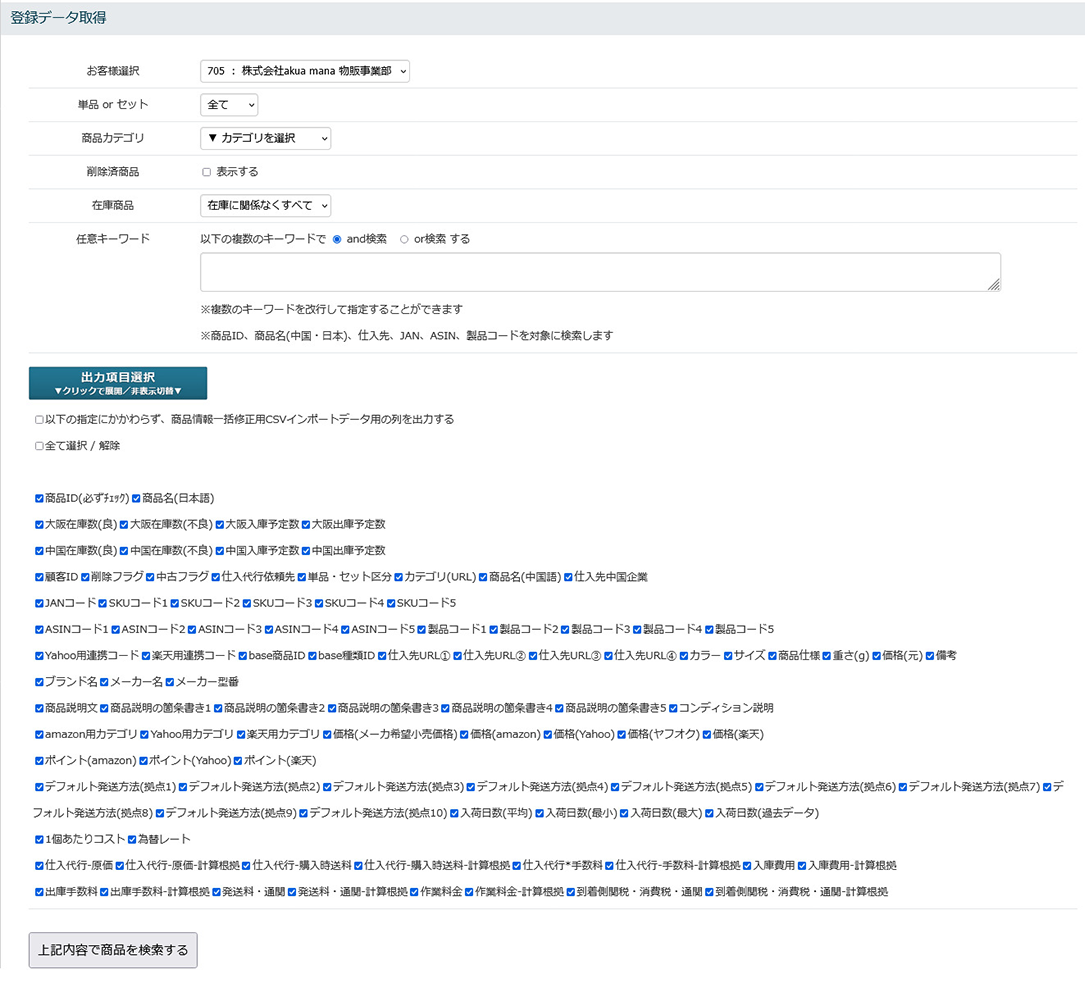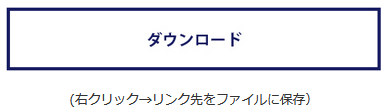商品検索方法と検索結果のダウンロードおよび全件ダウンロード
仕入、発送、等の当システムを利用するに際して「どの商品を」と商品を特定するための商品情報の管理について説明いたします。
商品の検索方法①
簡易的に商品名等の一部で検索したい場合は、画面右上の検索Boxから検索することができます。

① : 検索対象を「単品商品」にするか「セット商品」にするか「全て」にするか を選択します
② : 商品カテゴリを選択します。(任意)
③ : 検索したい商品名のキーワードを入力します。登録された商品データの『商品ID、商品名(中国・日本)、仕入先、JAN、ASIN、製品コード』の項目から指定したキーワードを含む商品データ検索します。
※ただし、Google等の検索エンジンのようにスペース区切りで複数の条件を指定することはできません。ここで指定した『キーワードそのものを含む』データを検索します。
※商品検索結果については下記説明をご覧ください。
商品の検索方法②と検索結果からのダウンロード
より詳細に登録商品を検索したい場合や、検索結果として出力する項目を選択したい場合に使用します。
- メニュー「商品管理」>「登録・検索・修正・削除」>「検索・修正・削除」 をクリックします。
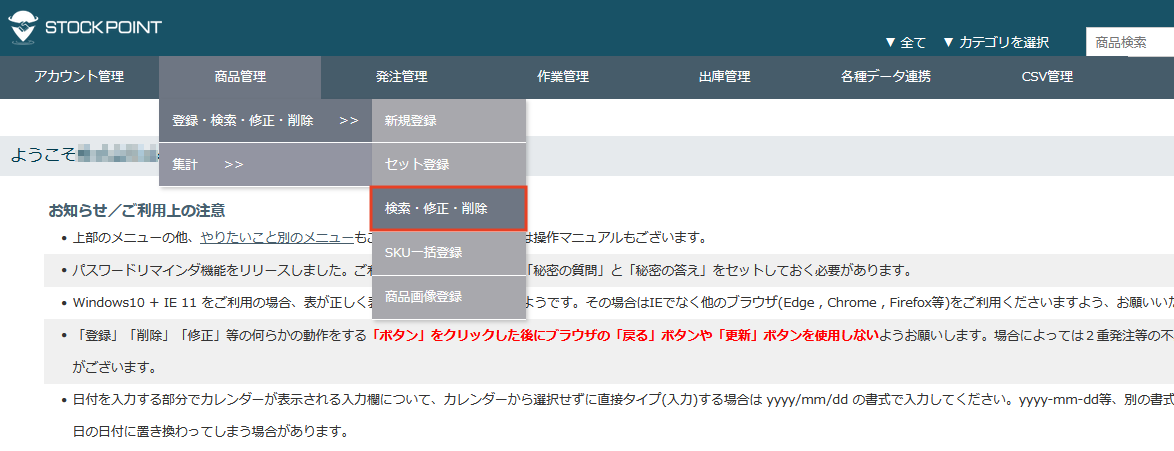
- 検索条件を指定する画面が表示されます。
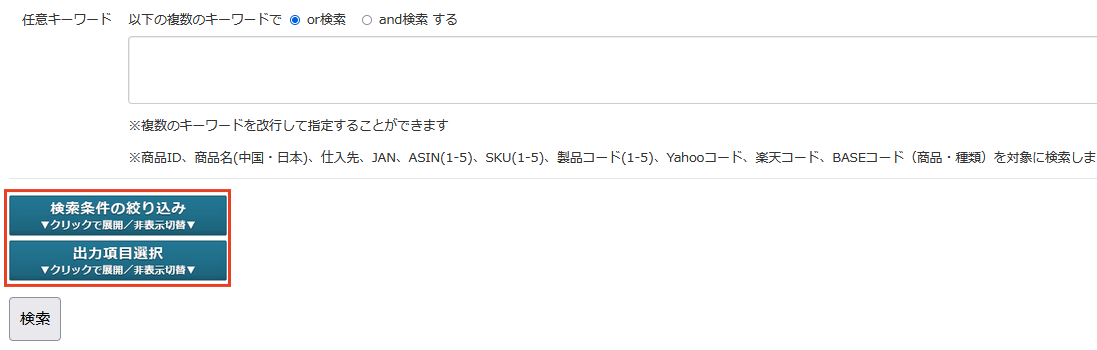
検索条件の絞り込み ▼クリックで展開/非表示切替▼ の部分をクリックすると、更に詳細な検索条件が指定でき、
出力項目選択 ▼クリックで展開/非表示切替▼ の部分をクリックすると検索結果として表示される列を制御することができます。
【詳細検索条件 出力列指定 部分を表示させた場合の画面】
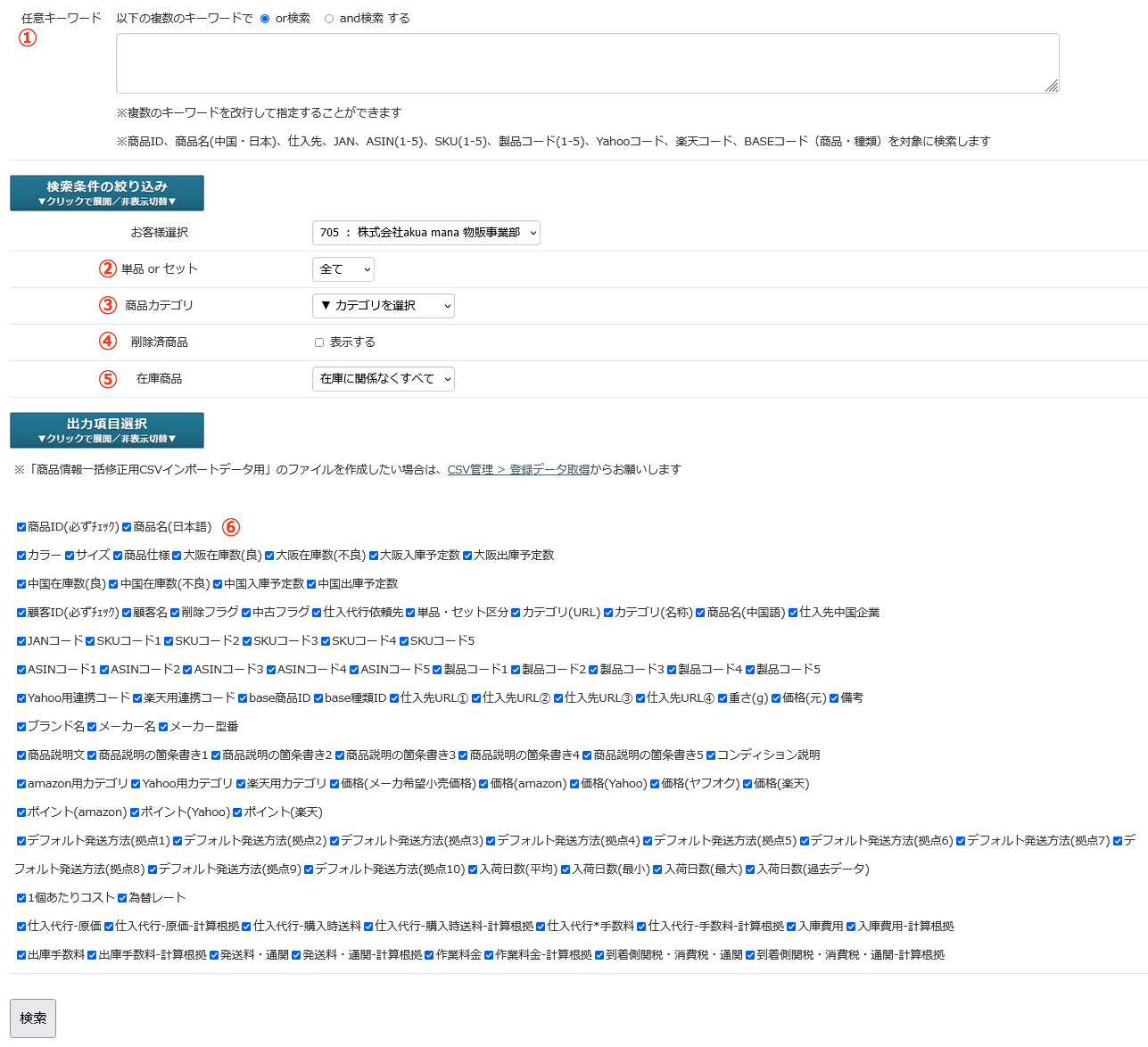
① : 検索キーワードを入力します。
赤
青
黒
のように、改行を加えて入力することで複数の条件を指定することができます。そして、複数の条件(この場合は赤、青、黒)を指定した場合は、「or 検索(赤または青または黒のいずれかのキーワードを含む)」と「and 検索(赤と青と黒の3つのキーワードを含む)」のいずれかを指定できます。また、検索方法①と同様に、登録された商品データの『商品ID、商品名(中国・日本)、仕入先、JAN、ASIN、製品コード』の項目から指定したキーワードを含む商品データ検索します。
② : 検索対象を「単品商品」にするか「セット商品」にするか「全て」にするか を選択します
③ : 商品カテゴリを選択します。(任意)
④ : 削除扱いにした商品データを検索対象に含める場合はチェックします。
⑤ : 中国または大阪に在庫があるものを対象に検索したい場合は希望のものを選択します。
⑥ : 出力したい項目をチェックします。
- 検索結果が表示されます。
検索結果表の見方およびダウンロード方法については「検索結果表の操作とcsvダウンロード」のページをご覧ください。
全件ダウンロード
上記の検索条件を指定しての商品データの検索およびダウンロードの場合は、検索結果として表示する件数に上限を設けています。このため、上限を超える件数の商品データをダウンロードしたい場合は、検索結果を画面表示せずにcsvデータとして取得できる「(商品)登録データ取得」プログラムを使用いただきますよう、お願いいたします。
- メニュー 「CSV管理」 から 「登録データ取得」 をクリックします。
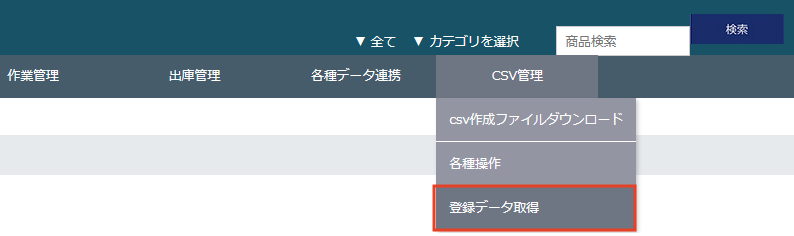
- 検索条件指定画面が表示されます。対象として出力する件数が多い場合用のプログラムであるため、任意キーワードの入力機会が少ないであろうことからキーワード入力欄が一番下に変わっていますが、通常の商品検索画面の条件指定と同じです。
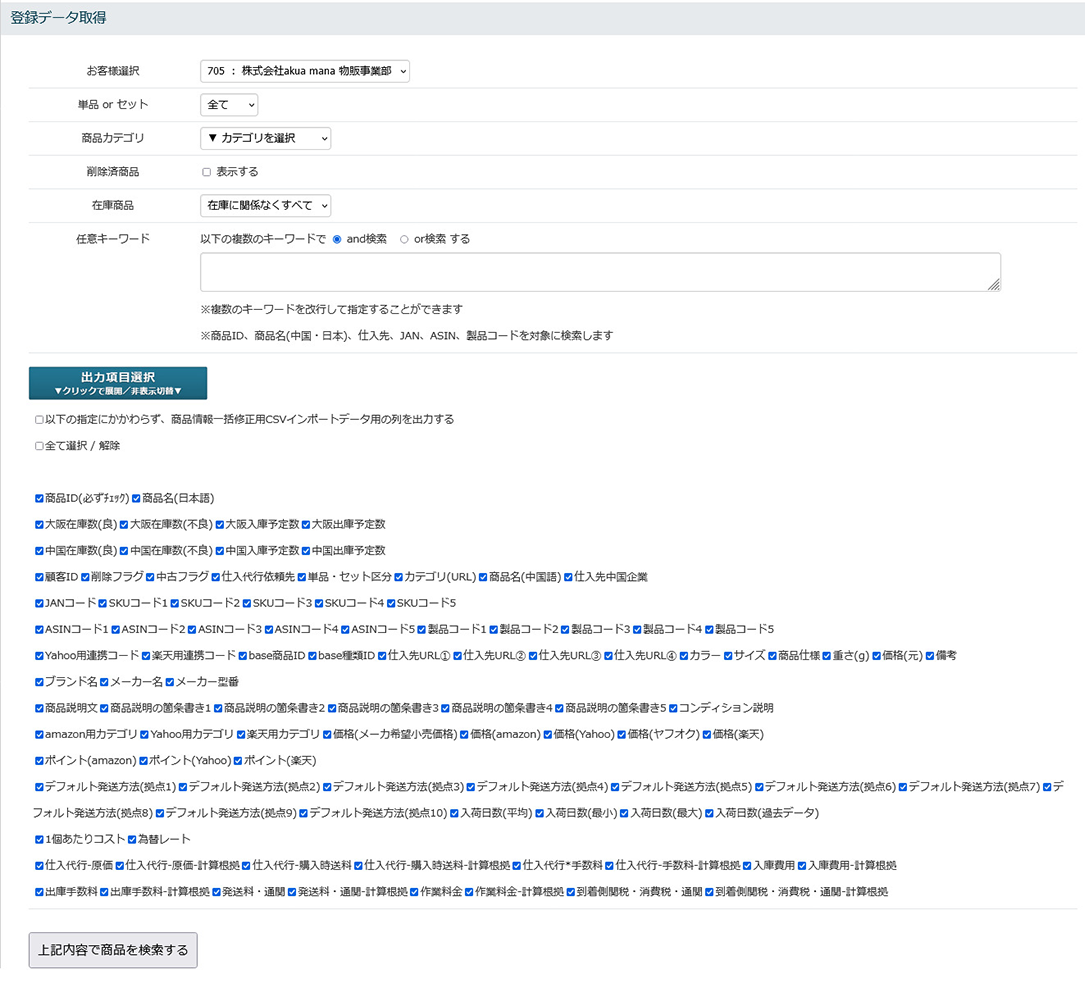
- (必要に応じて)検索条件を指定して「上記内容で商品をほ検索する」ボタンをクリックするとダウンロードボタンが表示されますので、リンク先のcsvファイルをダウンロードしてご利用ください。